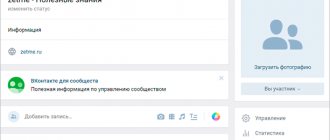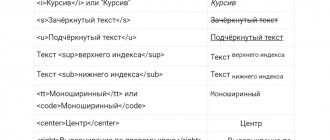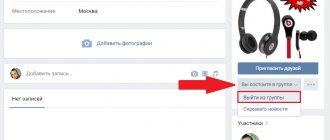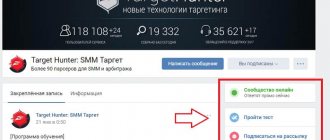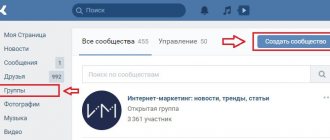Создатели групп ВКонтакте сталкиваются с различными проблемами. Главной, конечно же, является формирование большого сообщества. Но кто вступит в группу, где нет чёткого описания тематики, красивых и стильных изображений и других элементов, украшений. Чтобы создать правильный стиль, нужно знать, какого размера тот или иной блок на странице в группе. Сегодня вы узнаете, каков размер аватарки для группы в соцсети ВК должен быть в 2021 году. А также о других особенностях оформления сообществ.
Аватарка для группы в ВКонтакте в 2021 году
Первое, что посетители группы Vkontakte видят при посещении — это аватар. И он должен быть максимально привлекательным. Изображение должно быть в хорошем качестве. Картинка группы в ВК отображается не только на главной странице. Её можно увидеть, если навести курсором на ссылку на другой странице. Но в этом случае картинка отображается в небольшом кружке. В миниатюре видна только верхняя часть аватарки. Углы обрезаются, об этом нужно помнить. Поэтому в 2021 году лучше всего подбирать картинку, главный объект или слова на которой находятся вверху.
Область миниатюры в аватаре группы ВКонтакте
Сегодня размер аварки для групп составляет 200 x 500 пикселей. Но иногда изображения немного растягиваются. И получаются немного размытыми. Чтобы этого избежать, нужно выбирать картинки большего размера. Но приблизительно пропорциональные вышеуказанному размеру. Например, 400×1000 px. В этом случае изображение получится хорошего качества. Миниатюра будет «вырезана» с верхней части вашей картинки размером 200 x 200 пикселей.
Пример аватарки группы в Вконтакте
Это может быть полезным: Как сделать опрос в ВК.
Размер сниппета вк
Сниппет это блок с инфой о странице на которую он ссылается. Он создаётся автоматически если в окно создания новой записи или сообщения вставить ссылку.
Состоит сниппет из картинки, заголовка и описания.
При клике на сниппет вы переходите туда куда он ссылается.
Рекомендуемый размер 537 х 240 px
Размер снипета во ВКонтакте
Обложка для сообщества ВК
В некоторых группах ВК в 2021 году можно заметить, что аватар отсутствует. Вместо него на всю ширину расположена обложка. На ней обычно изображён логотип группы с кратким описанием. Или даже реклама каких-то событий. Её размеры должны быть следующими: 1590 x 400 пикселей. Но если сделать картинку на всю площадь обложки, она может не полностью отображаться на мобильных устройствах. Поэтому рекомендуется создавать картинки, где будут отступы со всех сторон к центру. А еще проще — делайте основное изображение таким: 1196 x 315 px. После чего сделайте простой белый фон, поместив картинку на белое полотно в редакторе с размером 1590 x 400.
Обложка группы ВКонтакте
Сделать это можно в любой программе, включая стандартный Paint в Windows. На фоне также можно сделать бледными цветами несколько ваших логотипов, чтобы оно не было скучным. Или добавить в него другие графические элементы. Недавно разработчики ВКонтакте предоставили возможность сообществам размещать «живые» обложки. Это короткие видеоролики, которые могут сменять друг друга в определённое время. Всего доступно для загрузки до 5 роликов.
В «живых» обоях можно применять как видеоролики, так и изображения. Доступны 3 разных варианта оформления обложек: видео, картинки и картинки, изменяющие размер. В этом случае миниатюру аватарки для группы в ВК нужно загружать отдельно.
Чтобы добавить обложку:
- Нажмите кнопку «Управление группой» справа;
- Выберите кнопку «Настройки»;
- Найдите среди пунктов здесь строку «Обложка сообщества»;
Загрузка обложки сообщества ВКонтакте - Установите свою обложку для группы.
Это интересно: как слушать музыку в ВК без ограничений.
Создание аватара для группы в «ВК»
Создание аватара сообщества для многих является сложной процедурой. Это можно сделать на компьютере и с помощью телефона, но нужно знать, какие программы использовать. Рассмотрим подробнее, как создать такую картинку.
На компьютере
Чаще всего для работы с растровыми изображениями применяется Фотошоп. Чтобы создать большую картинку для сообщества «ВК», используя программу Photoshop, нужно сделать следующее:
- Открыть приложение Фотошоп.
- Установите размер файла 240 х 450. Появится вертикальная заготовка для будущего изображения.
- Теперь откройте несколько изображений. На нашем примере – это 2 горизонтальные картинки, цветовая гамма у них одинаковая.
- Далее нажмите сочетание кнопок Ctrl+A, чтобы выделить первое изображение и вставьте его на белую заготовку. Потом сделайте то же со второй картинкой. При их размещении оставляйте по центру определенное пространство.
Место, оставшееся свободным, покрасьте в нужный цвет, используя инструмент заливки. Подберите фильтр.
Теперь на месте, закрашенном выбранным цветом, пропишите название сообщества либо необходимый текст. Чтобы добавить текст, воспользуйтесь панелью слева. Также можно добавить фильтр, выбрав его из галереи.
Далее нужно загрузить картинку в свою группу «ВК».
Paint
Чтобы создать симпатичную аватарку для своего паблика, можно использовать программу Paint. Алгоритм действий такой:
- Найдите нужную картинку и сохраните на ПК.
- Откройте картинку с помощью Paint. Кликните по ней ПКМ, а далее «открыть/изменить с помощью Paint».
- Вверху экрана есть вкладка «фигуры». Выберите круг.
В круг возьмите будущую аватарку. Все остальное закрасьте белым, либо сотрите ластиком.
Вы можете что-то написать либо нарисовать. После сохраните результат на ПК и загрузите картинку в свою группу.
На телефоне
Чтобы загрузить изображение с помощью телефона, используйте специальный онлайн-сервис Vkprofi. Воспользуйтесь учетной записью «ВК» и авторизуйтесь. Теперь создавайте обложку. Для этого нужно:
- Посетить раздел под названием «Аватар».
- Вы можете добавлять изображение, текст в области синего цвета.
- У вас будет оформление в таком формате.
- Чтобы создать изображение, посетите раздел «Обложка».
- Графику и текст добавляйте в колонке справа.
Для сохранения созданной картинки, требуется заплатить. Стоимость лицензии составляет 50 рублей 1 сутки.
Размер картинок на стене сообществ с аватарками в Vkontakte
Основным источником информации в ВКонтакте не только в сообществах, но и в профиле пользователя является стена. Здесь время от времени появляются изображения, которые могут выкладывать как модераторы группы, так её участники. Максимальный размер для картинок стены — 1000 px на 700 px. Но рекомендуется их делать с меньшим размером: 700 x 500 px. Это опять же связано с отображением в мобильных устройствах в 2021 году, через которые пользователи чаще посещают ВК, чем с веб-браузера.
Не знаете как сделать чёрный фон в ВК? Прочитайте об этом.
Как установить аватар «ВКонтакте» в мобильной версии?
На сайте m.vk.com пользователю требуется сначала нажать на иконку со своей аватаркой, чтобы перейти к следующей странице, где можно будет установить новое фото профиля.
На открывшейся странице требуется нажать на кнопку «Загрузить фотографию профиля», после чего можно будет выбрать подходящую картинку из памяти устройства.
Далее пользователю нужно будет отметить область на картинке для установки новой миниатюры аватарки, после чего следует нажать на кнопку «Сохранить» для того, чтобы эта картинка теперь отображалась как новая аватарка.
Рекламные баннеры в группах
Коммерческие сообщества ВКонтакте не обходятся без рекламы. Баннеры являются основным объектом, где можно разместить собственную или партнёрскую рекламу. Оптимальным размером для баннера является: 510 x 510 px. Хотя высота может быть и значительно большей. В группах также часто размещаются карточки товаров. Размеры их изображений делают не более, чем 1 000 x 1 000 px. В этом разделе отображаются их миниатюры. При клике пользователю разворачивается всё изображение.
Чтобы сделать собственную обложку или картинку для группы, вы можете воспользоваться десктопными программами, вроде Adobe Photoshop или Gimp. Но в сети есть несколько удобных и подходящих ресурсов. Они помогут вам создать уникальный дизайн, потому как уже содержат множество готовых элементов и даже вариантов готовых картинок. Ознакомьтесь с ресурсом под названием Canva по адресу: canva.com. Здесь вам нужно только зарегистрироваться. С ним вы сможете создать уникальный аватар с подходящим размером для группы ВКонтакте 2021.
Меню для группы ВК
Меню бывает двух разных размеров. Зависит это от варианта его размещения.
- В виде баннера (открывается во всплывающем окне через клик по картинке закрепленного поста)
- В виде закладки “Свежие новости” (открывается прямо на странице)
Меню для группы через раздел Свежие новости
Размер Меню группы вк (в виде баннера). Ширина 600 px. Высота по желанию.
Размер Меню (через вкладку Свежие новости). Ширина 510 px. Высота так же – не ограничена.
Установка аватарки с компьютера
Если основным вашим гаджетом для соц. сети является ПК или ноутбук, воспользуйтесь следующей инструкцией:
- Зайдите в аккаунт, в котором нет фотографии профиля.
- Вы увидите квадрат с рисунком фотоаппарата. Нажмите на него. Также можно кликнуть на надпись «Поставить фотографию».
- В результате откроется небольшое окошко, в котором можно выбрать два варианта для установки фотокарточки: Загрузить уже имеющуюся фотку с компьютера. Нажмите кнопку выбора файла.
- Найдите на ПК необходимое изображение и кликните «Открыть».
- Если вы в данный момент хорошо выглядите и готовы к мини-фотосессии, кликните на синюю надпись «сделать моментальную фотографию».
Рекомендуем: Как добавить фото в ВКонтакте
Примите поздравления! Вы справились и теперь можете посмотреть, как выглядит фотография на вашей странице.
Чтобы установить на аву картинку или фотку из альбома выполните следующие действия:
- Зайдите в альбом и выберите необходимое изображение.
- Наведите курсор на надпись «Еще» под фото.
- В выплывшем списке нажмите «Сделать фотокарточкой профиля».
- Выберите область, которая будет показываться на вашей страничке. Это делается так же, как и при загрузке новой картинки с компьютера.
- Выберите область для миниатюры и сохраните результат.